Ölçüm fonksiyonları
Ölçüm fonksiyonlarının seçilmesi / değiştirilmesi
Fonksiyon menüsünde aşağıdaki fonksiyonları bulabilirsiniz
- Uzunluk ölçümü
- Sürekli ölçüm
- Yüzey ölçümü
- Hacim ölçümü
- dolaylı uzaklık ölçümü
- dolaylı yükseklik ölçümü
- ikili dolaylı yükseklik ölçümü
- dolaylı uzunluk ölçümü
- Duvar yüzeyi ölçümü
- İşaretleme fonksiyonu
- Eğim ölçümü/dijital su terazisi
- Hafıza fonksiyonu
- İlgili (7)
 tuşuna basarak Fonksiyonlar menüsünü açabilirsiniz.
tuşuna basarak Fonksiyonlar menüsünü açabilirsiniz.
- İstediğiniz ölçüm fonksiyonunu (3)
 veya (8)
veya (8)  tuşu ile seçin.
tuşu ile seçin.
- Seçimi onaylamak için (7)
 veya (2)
veya (2)  tuşuna basın.
tuşuna basın.
Uzunluk ölçümü
- İlgili (7)
 tuşuna basarak Fonksiyonlar menüsünü açabilirsiniz.
tuşuna basarak Fonksiyonlar menüsünü açabilirsiniz.
- Uzunluk ölçümünü
 seçin ve seçimi (7)
seçin ve seçimi (7)  tuşu ile onaylayın.
tuşu ile onaylayın.
- Lazeri açmak için kısa süreli (2)
 tuşuna basın.
tuşuna basın.
- Ölçümü başlatmak için (2)
 tuşuna basın.
tuşuna basın.
- Ölçme değeri ekranın alt tarafında gösterilir.
- Her ölçme işlemi için yukarıda anılan işlem adımlarını tekrarlayın.
- Son ölçme değeri ekranın altında, sondan bir önceki ölçme değeri de onun üzerinde gösterilir vb.
Sürekli ölçüm
Sürekli ölçüm sırasında ölçüm değeri düzenli olarak güncellenir. Örneğin bir duvardan istediğiniz mesafede uzaklaşabilirsiniz ve güncel uzaklık her zaman okunabilir.
- İlgili (7)
 tuşuna basarak Fonksiyonlar menüsünü açabilirsiniz.
tuşuna basarak Fonksiyonlar menüsünü açabilirsiniz.
- Sürekli ölçümü
 seçin ve seçimi ilgili (7)
seçin ve seçimi ilgili (7)  tuşu ile onaylayın.
tuşu ile onaylayın.
- Lazeri açmak için kısa süreli (2)
 tuşuna basın.
tuşuna basın.
- Ekranın altında istenen uzaklık değeri gösterilinceye kadar ölçüm aletini hareket ettirin.
- Sürekli ölçümü ilgili (2)
 tuşuna kısa süreli basarak durdurabilirsiniz.
tuşuna kısa süreli basarak durdurabilirsiniz.
- Güncel ölçme değeri ekranın alt kısmında gösterilir. Maksimum ve minimum ölçme değeri üstte görünür.
Yüzey ölçümü
- İlgili (7)
 tuşuna basarak Fonksiyonlar menüsünü açabilirsiniz.
tuşuna basarak Fonksiyonlar menüsünü açabilirsiniz.
- Yüzey ölçümünü
 seçin ve seçimi ilgili (7)
seçin ve seçimi ilgili (7)  tuşu ile onaylayın.
tuşu ile onaylayın.
- Lazeri açmak için kısa süreli (2)
 tuşuna basın.
tuşuna basın.
- İlk ölçümü başlatmak için (2)
 tuşuna basın, örn. bir odanın uzunluğu.
tuşuna basın, örn. bir odanın uzunluğu.
- İkinci ölçümü başlatmak için (2)
 tuşuna basın, örn. bir odanın genişliği.
tuşuna basın, örn. bir odanın genişliği.
- İkinci ölçme işlemi tamamlandıktan sonra yüzey otomatik olarak hesaplanır ve gösterilir. Sonuç ekranın altında, tekil ölçme değeri de onun üstünde gösterilir.
Hacim ölçümü
- İlgili (7)
 tuşuna basarak Fonksiyonlar menüsünü açabilirsiniz.
tuşuna basarak Fonksiyonlar menüsünü açabilirsiniz.
- Hacim ölçümünü
 seçin ve seçimi ilgili (7)
seçin ve seçimi ilgili (7)  tuşu ile onaylayın.
tuşu ile onaylayın.
- Lazeri açmak için kısa süreli (2)
 tuşuna basın.
tuşuna basın.
- İlk ölçümü başlatmak için (2)
 tuşuna basın, örn. bir odanın uzunluğu.
tuşuna basın, örn. bir odanın uzunluğu.
- İkinci ölçümü başlatmak için (2)
 tuşuna basın, örn. bir odanın genişliği.
tuşuna basın, örn. bir odanın genişliği.
- Üçüncü ölçümü başlatmak için (2)
 tuşuna basın, örn. bir odanın yüksekliği.
tuşuna basın, örn. bir odanın yüksekliği.
- Üçüncü ölçme işleminden sonra hacim otomatik olarak hesaplanır ve gösterilir. Sonuç ekranın altında, tekil ölçme değeri de onun üstünde gösterilir.
Dolaylı uzaklık ölçümü
Dolaylı uzaklık ölçümü, doğrudan ölçülemeyen mesafeleri belirlemek için kullanılır, burada bir engel, ışın yolunu engeller veya bir yansıtıcı olarak hedef yüzey bulunmaz. Bu ölçüm yöntemi sadece dikey yönde kullanılabilir. Yatay yönde her bir sapma, ölçüm hatalarına neden olur.
Dolaylı uzaklık ölçümü her zaman doğrudan uzaklık ölçümünden daha az hassastır. Ölçme hataları kullanıma bağlı olarak doğrudan uzaklık ölçümünden daha büyük olabilir. Ölçüm hassasiyetini iyileştirmek üzere bir tripod (aksesuar) kullanılmasını tavsiye ederiz.
Tekil ölçümler arasında lazer ışını açık kalır.
Dolaylı uzaklık ölçümü için üç ölçüm fonksiyonu mevcuttur ve bunlarla farklı mesafeler ölçülebilir:
- dolaylı yükseklik ölçümü
- ikili dolaylı yükseklik ölçümü
- dolaylı uzunluk ölçümü
Dolaylı yükseklik ölçümü
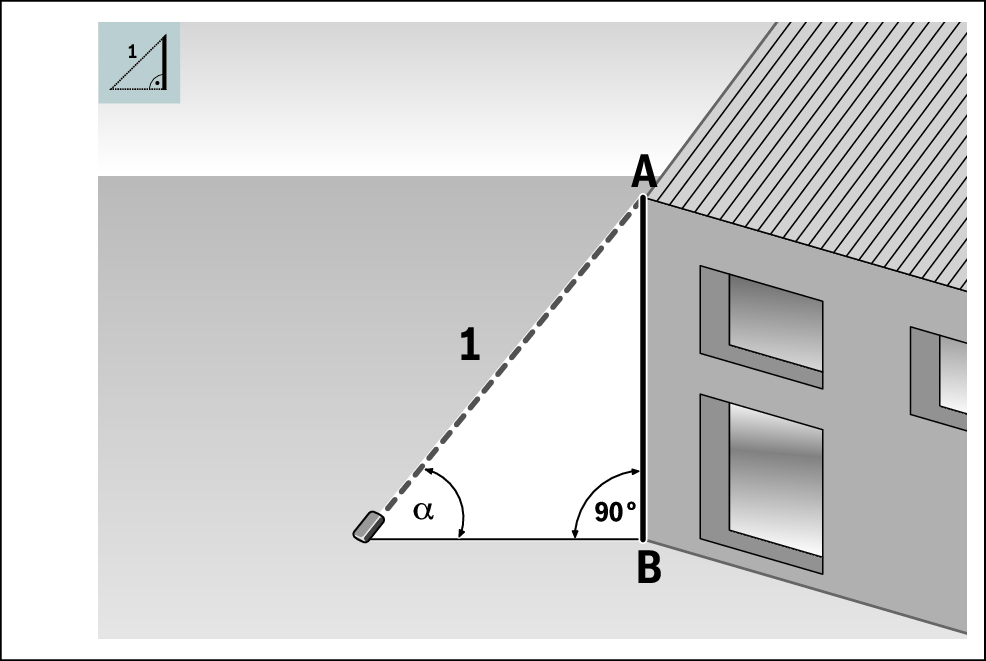
Dolaylı yükseklik ölçümü ile 1 mesafesini ölçerek ilgili AB mesafesini belirleyebilirsiniz. Ölçüm aleti istenen AB yüksekliğini, ilgili  açısından ve 1 mesafesinden hesaplar.
açısından ve 1 mesafesinden hesaplar.
- İlgili (7)
 tuşuna basarak Fonksiyonlar menüsünü açabilirsiniz.
tuşuna basarak Fonksiyonlar menüsünü açabilirsiniz.
- Dolaylı uzaklık ölçümü
 seçimini yapın ve seçimi ilgili (7)
seçimini yapın ve seçimi ilgili (7)  tuşu ile onaylayın.
tuşu ile onaylayın.
- Dolaylı yükseklik ölçümü
 seçimini yapın ve seçimi ilgili (7)
seçimini yapın ve seçimi ilgili (7)  tuşu ile onaylayın.
tuşu ile onaylayın.
- Lazeri açmak için kısa süreli (2)
 tuşuna basın.
tuşuna basın.
- Ölçüm aletini ilgili B alt ölçüm noktasının yüksekliğine konumlandırın.
- Ölçüm aletini, lazerin ilgili A üst ölçüm noktasına hizalanmasını sağlayacak şekilde eğin.
- Ölçümü başlatmak için (2)
 tuşuna basın.
tuşuna basın.
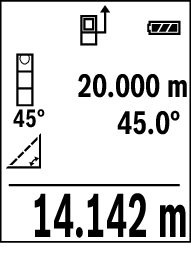
Ölçüm tamamlandıktan sonra yükseklik otomatik olarak hesaplanır ve ekranın altında gösterilir. Mesafe 1 ve açı  ölçüm değerleri bunun üzerinde bulunur.
ölçüm değerleri bunun üzerinde bulunur.
İkili dolaylı yükseklik ölçümü
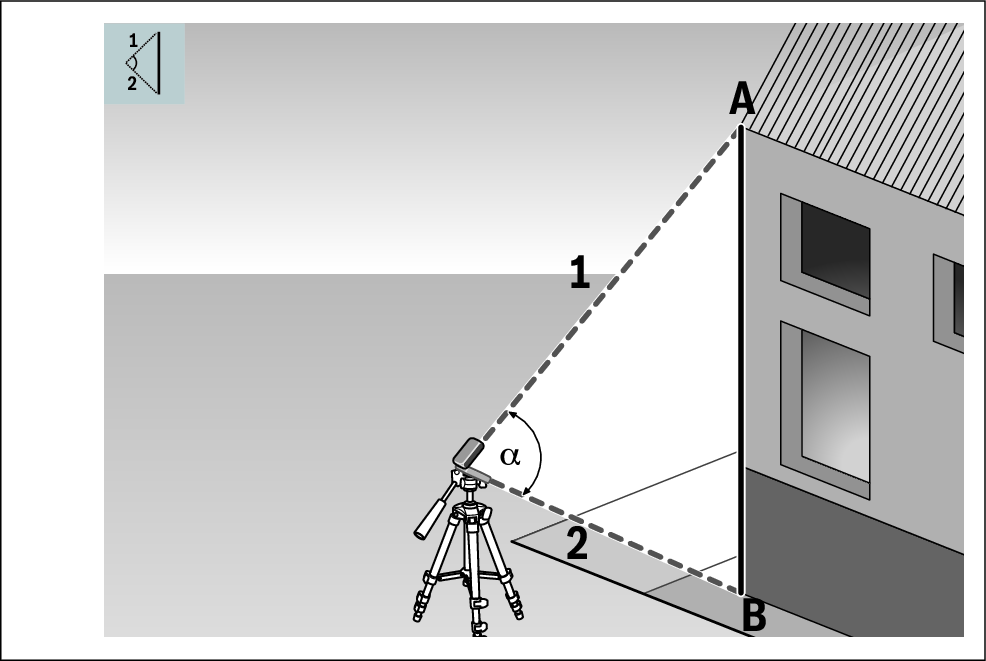
İkili dolaylı yükseklik ölçümü ile ilgili AB mesafesini, 1 ve 2 mesafelerini ölçerek belirleyebilirsiniz. Ölçüm aleti istenen AB yüksekliğini ilgili açıdan  ve 1 ile 2 mesafelerinden hesaplar.
ve 1 ile 2 mesafelerinden hesaplar.
- İlgili (7)
 tuşuna basarak Fonksiyonlar menüsünü açabilirsiniz.
tuşuna basarak Fonksiyonlar menüsünü açabilirsiniz.
- Dolaylı uzaklık ölçümü
 seçimini yapın ve seçimi ilgili (7)
seçimini yapın ve seçimi ilgili (7)  tuşu ile onaylayın.
tuşu ile onaylayın.
- Çift dolaylı yükseklik ölçümü
 seçimini yapın ve seçimi ilgili (7)
seçimini yapın ve seçimi ilgili (7)  tuşu ile onaylayın.
tuşu ile onaylayın.
- Lazeri açmak için kısa süreli (2)
 tuşuna basın.
tuşuna basın.
- Ölçüm aletini, lazerin ilgili A üst ölçüm noktasına hizalanmasını sağlayacak şekilde eğin.
- İlk ölçümü başlatmak için (2)
 tuşuna basın.
tuşuna basın.
- Ölçüm aletini, lazerin ilgili B alt ölçüm noktasına hizalanmasını sağlayacak şekilde eğin. Bu sırada ölçüm aletinin konumunu değiştirmeyin.
- İkinci ölçümü başlatmak için (2)
 tuşuna basın.
tuşuna basın.
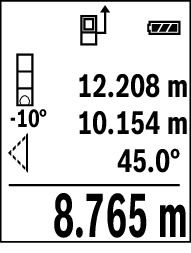
Ölçüm tamamlandıktan sonra yükseklik otomatik olarak hesaplanır ve ekranın altında gösterilir. İlgili 1 ve 2 mesafelerinin ve  açısının ölçüm değerleri bunun üzerinde bulunur.
açısının ölçüm değerleri bunun üzerinde bulunur.
Dolaylı uzunluk ölçümü
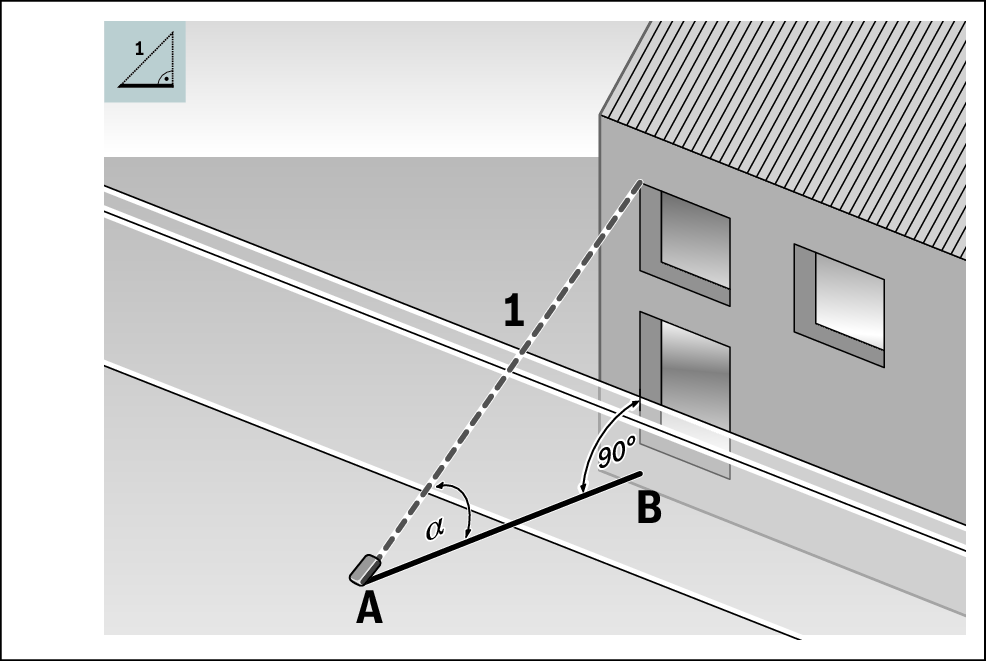
Dolaylı uzunluk ölçümü ile AB mesafesini, ilgili 1 mesafesini ölçerek belirleyebilirsiniz. Ölçüm aleti istenen AB uzunluğunu, ilgili  açısından ve 1 mesafesinden hesaplar.
açısından ve 1 mesafesinden hesaplar.
- İlgili (7)
 tuşuna basarak Fonksiyonlar menüsünü açabilirsiniz.
tuşuna basarak Fonksiyonlar menüsünü açabilirsiniz.
- Dolaylı uzaklık ölçümü
 seçimini yapın ve seçimi ilgili (7)
seçimini yapın ve seçimi ilgili (7)  tuşu ile onaylayın.
tuşu ile onaylayın.
- Dolaylı uzunluk ölçümü
 seçimini yapın ve seçimi ilgili (7)
seçimini yapın ve seçimi ilgili (7)  tuşu ile onaylayın.
tuşu ile onaylayın.
- Ölçüm aletini istenen AB mesafesinin A başlangıç noktasına konumlandırın.
- Ölçüm aletini, lazerin ilgili B bitiş noktasının da bulunduğu düzleme hizalanmasını sağlayacak şekilde eğin.
- Ölçümü başlatmak için (2)
 tuşuna basın.
tuşuna basın.
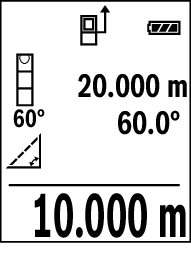
Ölçüm tamamlandıktan sonra istenen AB mesafesinin sonucu ekranın altında gösterilir. Mesafe 1 ve açı  ölçüm değerleri bunun üzerinde bulunur.
ölçüm değerleri bunun üzerinde bulunur.
Duvar yüzeyi ölçümü
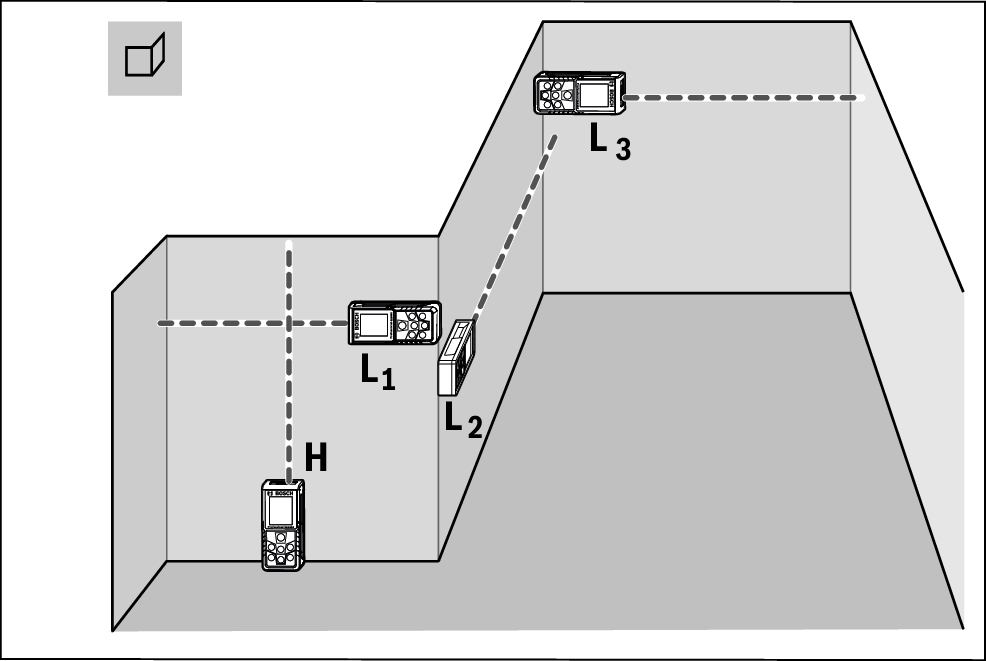
Duvar yüzeyi ölçümü, ortak yükseklikteki birden çok münferit yüzey toplamının belirlenmesini sağlar. Hatasız bir yüzey hesaplamasının ön koşulu, ilk ölçülen uzunluğun (örneğimizde mekân yüksekliği H) bütün alt yüzeyler için aynı olmasıdır. Resimde gösterilen örnekte çok sayıdaki duvarın toplam yüzeyinin ölçülmesi gerekmektedir. Bu duvarların yükseklikleri H aynıdır, fakat uzunlukları L farklıdır.
- İlgili (7)
 tuşuna basarak Fonksiyonlar menüsünü açabilirsiniz.
tuşuna basarak Fonksiyonlar menüsünü açabilirsiniz.
- Duvar yüzeyi ölçümü
 seçimini yapın ve seçimi ilgili (7)
seçimini yapın ve seçimi ilgili (7)  tuşu ile onaylayın.
tuşu ile onaylayın.
- Uzunluk ölçümünde olduğu gibi mekan yüksekliğini H ölçün.
- Ölçme değeri üstteki ölçme değeri satırında gösterilir. Lazer açık kalır.
- Ardından ilk duvarın uzunluğunu L1 ölçün.
- Yüzey otomatik olarak hesaplanır ve ekranın altında gösterilir. Son uzunluk ölçme değeri, alt ölçüm değeri satırında (d) gösterilir. Lazer açık kalır.
- Şimdi ikinci duvarın uzunluğunu L2 ölçün.
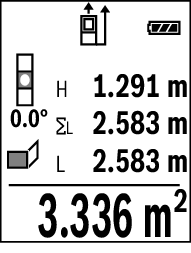
Ölçüm değeri satırında (d) gösterilen tekli ölçüm değeri, ilgili L1 uzunluğuna eklenir. İki uzunluğun toplamı (orta ölçüm değeri satırında (d) gösterilir), kaydedilen yükseklik H ile çarpılır. Toplam yüzey değeri, ekranın altındaki sonuç satırında (e) gösterilir.
İstediğiniz sayıda başka uzunluğu LX ölçebilirsiniz, bunlar otomatik olarak toplanır ve yükseklik H ile çarpılır.
İşaretleme fonksiyonu
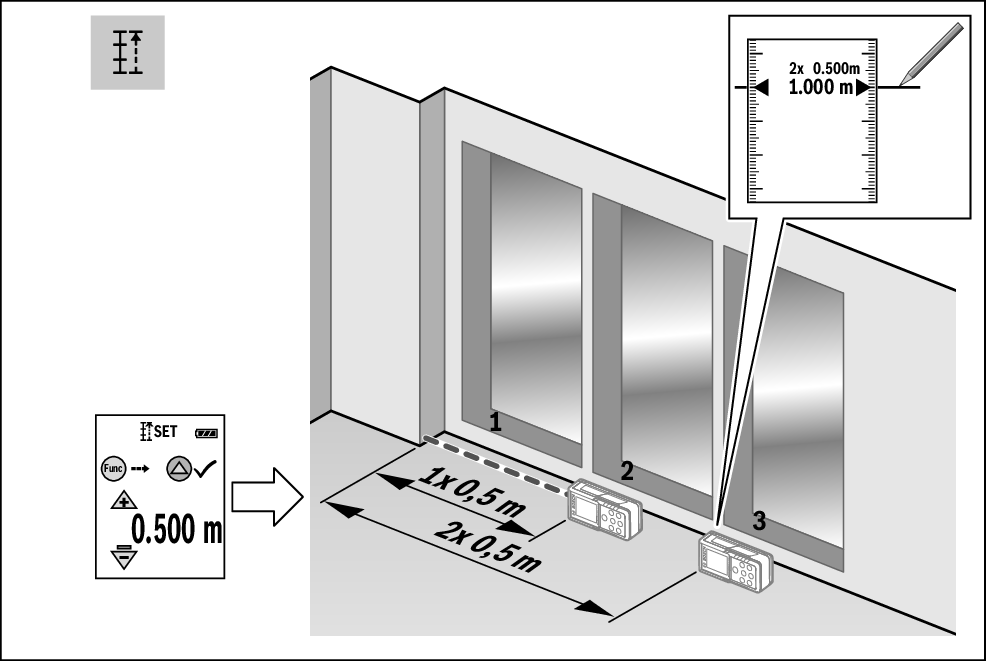
Tanımlama fonksiyonu tekrar tanımlı bir uzunluğu (mesafe) ölçer. Bu uzunluklar örneğin bir malzemenin aynı uzunlukta kesilmesi veya alçıpanda dikey kirişlerin oluşturulması için bir yüzeye aktarılabilir. Ayarlanabilir minimum uzunluk 0,1 m, maksimum uzunluk ise 50 m'dir.
- Sınır belirleme fonksiyonunda, işarete olan mesafenin ekranda gösterildiğine dikkat edilmelidir. Referans, ölçüm aletinin kenarı değildir.
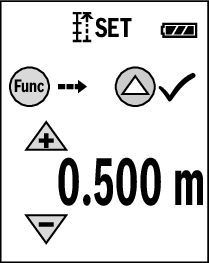
- İlgili (7)
 tuşuna basarak Fonksiyonlar menüsünü açabilirsiniz.
tuşuna basarak Fonksiyonlar menüsünü açabilirsiniz.
- Tanımlama fonksiyonu
 seçimini yapın ve seçimi ilgili (7)
seçimini yapın ve seçimi ilgili (7)  tuşu ile onaylayın.
tuşu ile onaylayın.
- İstediğiniz uzunluğu ayarlayın.
- Bunun için (7)
 tuşu ile ilgili rakamı/basamağı seçin ve ilgili değeri (3)
tuşu ile ilgili rakamı/basamağı seçin ve ilgili değeri (3)  veya (8)
veya (8)  tuşu ile değiştirin.
tuşu ile değiştirin.
- Tanımlama fonksiyonunu başlatmak için ilgili (2)
 tuşuna basın ve yavaşça başlangıç noktasından uzaklaşın.
tuşuna basın ve yavaşça başlangıç noktasından uzaklaşın.
- Ölçüm aleti sürekli olarak başlangıç noktasına olan mesafeyi ölçer. Bu esnada tanımlanan uzunluk ve güncel ölçme değeri gösterilir. Alt veya üst ok, sonraki veya önceki işarete yönelik en küçük mesafeyi gösterir.
- İlgili (4)
 tuşuna basarak, ölçülen bir değeri tanımlı bir uzunluk olarak da ayarlayabilirsiniz.
tuşuna basarak, ölçülen bir değeri tanımlı bir uzunluk olarak da ayarlayabilirsiniz.
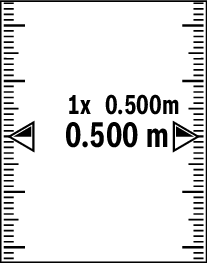
Soldaki faktör tanımlanan uzunluğa ne kadar sıklıkla ulaşıldığını belirtir. Ekranın yanındaki yeşil oklar bir uzunluğa ulaşmayı işaretleme amacıyla gösterir.
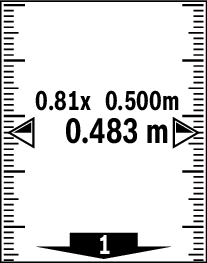
Eğer referans değer ekranın dışında ise, kırmızı oklar veya kırmızı bir yazı ilgili gerçek değeri gösterir.
Eğim ölçümü/Dijital su terazisi
Dijital su terazisi bir üst yüzey hizalanmasını kontrol etmek için kullanılır. Eğim ölçüm fonksiyonu rampaların veya eğimlerin ölçülmesine yarar (örneğin merdivenler, korkuluklar, mobilyaların uyarlanması, boruların döşenmesi vb.). Ölçüm aletinin konumunu değiştirirseniz, ölçüm aleti otomatik olarak iki fonksiyon arasında geçiş yapar.
- İlgili (7)
 tuşuna basarak Fonksiyonlar menüsünü açabilirsiniz.
tuşuna basarak Fonksiyonlar menüsünü açabilirsiniz.
- Eğim ölçümü/Dijital su terazisi
 /
/ seçimini yapın ve seçimi ilgili (7)
seçimini yapın ve seçimi ilgili (7)  tuşu ile onaylayın.
tuşu ile onaylayın.
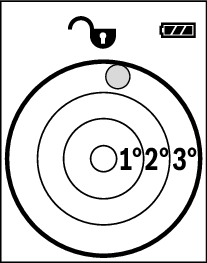
- Dijital su terazisini kullanmak için ölçüm aletinin arkasını ölçülecek yüzeye konumlandırın.
Eğim 3°'yi aşarsa, ekranda kırmızı bilye yanıp söner.
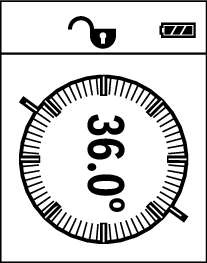
- Eğim ölçümünü kullanmak için, ölçüm aletinin yan yüzeyini, eğimini ölçmek istediğiniz nesnenin üzerine yerleştirin.
İlgili (2)  tuşuna basarak ölçüm değerini kaydedebilirsiniz.
tuşuna basarak ölçüm değerini kaydedebilirsiniz.
Hafıza fonksiyonu
Sonlanan her ölçüm işleminin değeri veya kesin sonucu otomatik olarak kaydedilir. Son 30 değer (ölçüm değerleri veya kesin sonuçlar) kaydedilir. Bellek doluysa, en eski değer silinir. En eski değer bellekte 1. konumda, en yeni değer ise 30. konumda (30 bellek değeri mevcut olduğunda) gösterilir.
- İlgili (7)
 tuşuna basarak Fonksiyonlar menüsünü açabilirsiniz.
tuşuna basarak Fonksiyonlar menüsünü açabilirsiniz.
- Hafıza fonksiyonu
 seçimini yapın ve seçimi ilgili (7)
seçimini yapın ve seçimi ilgili (7)  tuşu ile onaylayın.
tuşu ile onaylayın.
- Son değer görüntülenir.
- Kaydedilen değerler arasında geçiş yapmak için ilgili (3)
 tuşuna veya (8)
tuşuna veya (8)  tuşuna basın.
tuşuna basın.
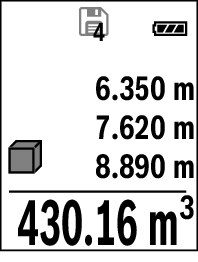
Kaydedilen değer sayısı ekranın üstünde, ilgili ölçüm fonksiyonunun sembolü ise solda gösterilir. Bellekte hiçbir değer yoksa, ekranın altında "0.000" ve üstünde "0" görünür.
Hafıza silmek
- Görüntülenen değeri silmek için (5)
 tuşuna basın.
tuşuna basın.
- Kayıtlı tüm değerleri silmek için aynı anda (4)
 ve (5)
ve (5)  tuşuna basın.
tuşuna basın.

